GoDaddy plus GitHub Pages plus SSL = Easy Website?
Wer mich kennt, weiß, dass ich meine Dinge gerne plain und simple mag. Daher wollte ich keine Hosting-Kosten für meine Website bezahlen. Darum habe ich mich für - Trommelwirbel - Github Pages entschieden.
Unser “Stack”:
- Github Pages
- GoDaddy
- Jekyll Theme
Der erste Schritt ist, einen kostenlosen Github-Account sowie ein kostenloses Repository zu erstellen. Wir nennen das Repository “username.github.io”. Natürlich musst du deinen eigenen Benutzernamen anstelle von “username” eingeben. Wir dürfen nicht vergessen, dass unser Repository auf öffentlich (public) gestellt werden muss.
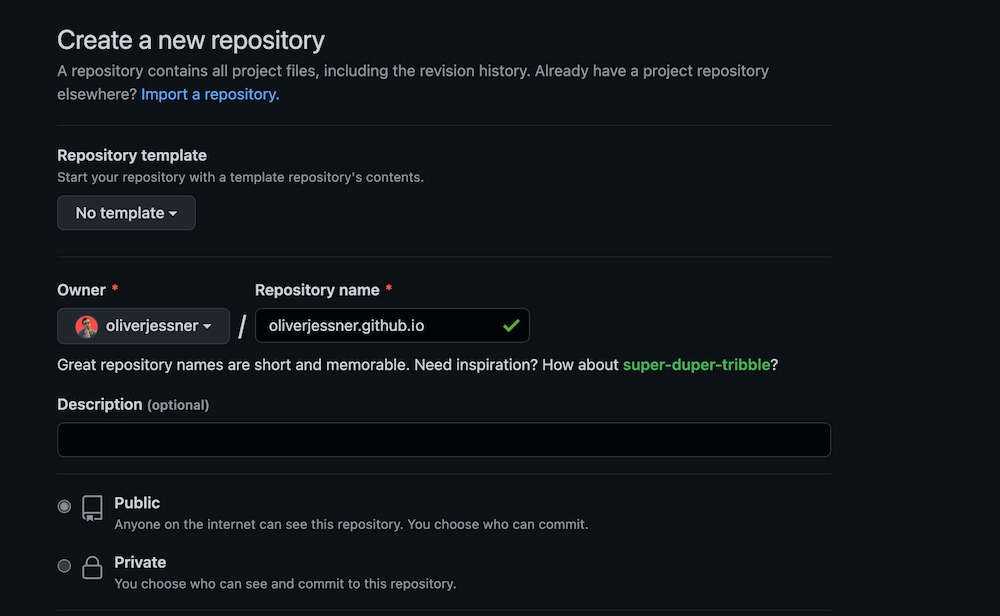
Im nächsten Schritt clonen wir das Repository, damit wir es lokal haben. Auch hier müssen wir username mit unserem eigenen Benutzernamen ersetzen 😇.
git clone https://github.com/username/username.github.io
Content
Jetzt können wir ganz einfach eine “index.html” erstellen und diese auf den Server pushen. Schon wäre unsere Webseite online unter “https://username.github.io”.
cd username.github.io
echo "My Website" > index.html
Wer sich mit Jekyll auskennt, könnte jetzt einen eigenen Jekyll-Blog aufsetzen. Da ich aber eher faul bin, habe ich mir ein Theme auf jekyllthemes.io gekauft und dieses auf mein Repository gepusht.
Domain
Im letzten Schritt erstellen wir DNS-Einträge für unsere Github-Page. In meinem Fall habe ich dafür GoDaddy genutzt. Ich weiß, dass es viele Kritiken an GoDaddy gibt, aber das macht den ganzen Blogpost vielleicht interessanter 🙃.

In GoDaddy gehen wir zu unseren Produkten und wählen dort bei unserer Domain den DNS-Menüpunkt aus. Dort tragen wir folgende A Records ein:
- 185.199.108.153
- 185.199.109.153
- 185.199.110.153
- 185.199.111.153
Sowie folgenden CNAME Eintrag:
- CNAME www username.github.io.
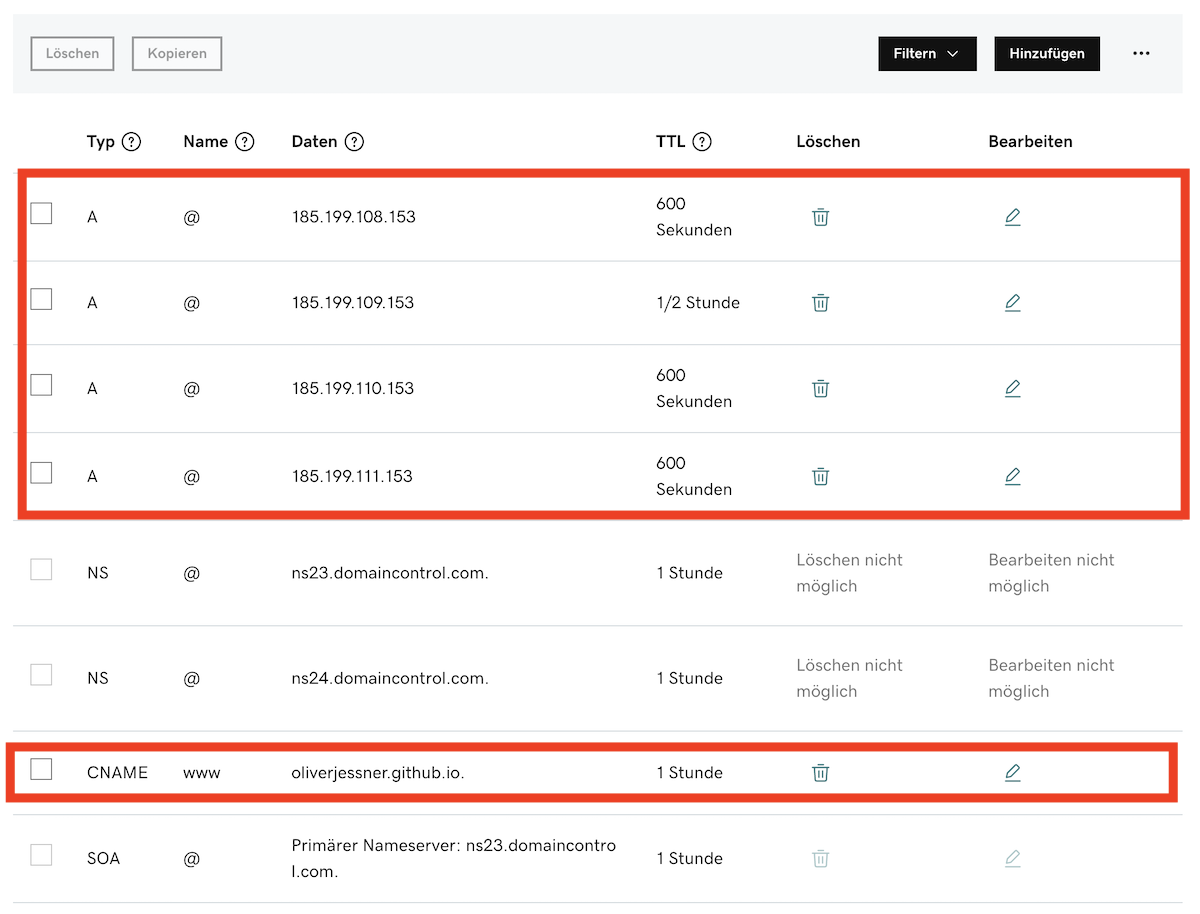
Im Anschluss wechseln wir zurück in unser Repository und erstellen die folgende Datei:
echo "oliverjessner.io" > CNAME
Vergessen Sie nicht, das Repository zu pushen, und wechseln Sie zu Ihrer Github.io-Seite für Ihr Repository. Um genauer zu sein in die pages Einstellungen des Repos.
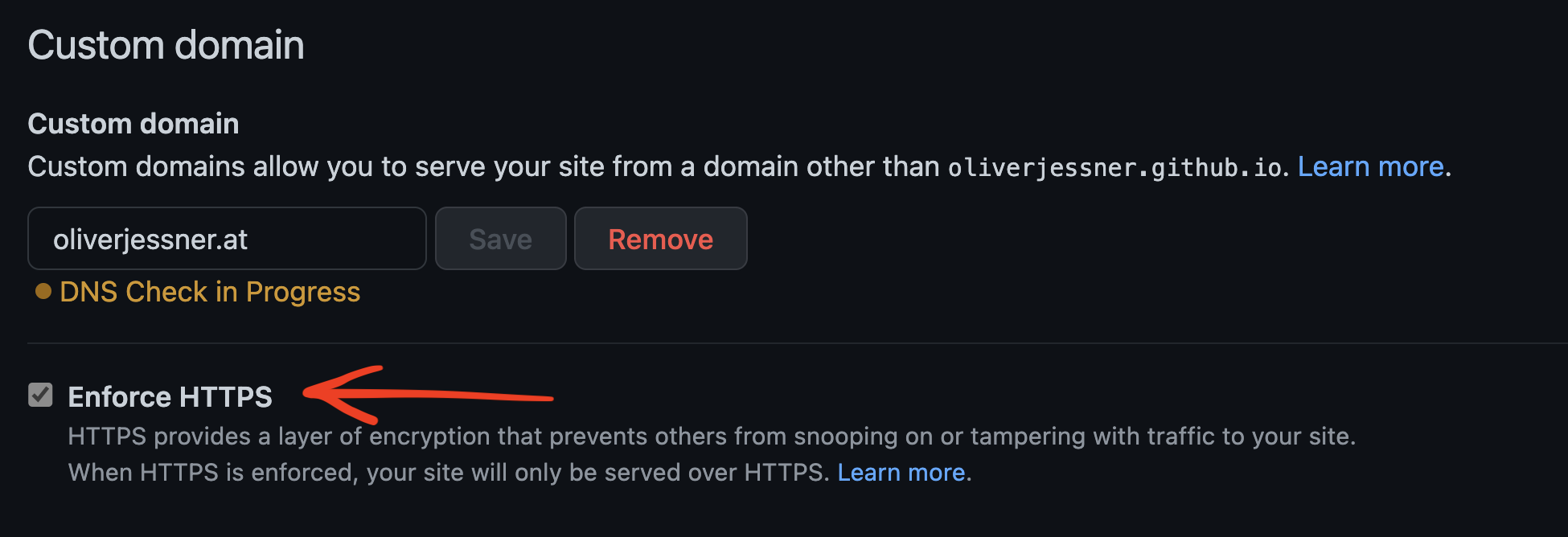
Hier müssen wir noch die Domain eintragen und Enforce HTTPS aktivieren. Achtung: Es kann leicht bis zu 24 Stunden dauern, bis die Änderungen wirksam werden. Bei mir hat es sogar mehr als 24 Stunden gedauert.
Überprüfen
Zum überprüfen ob alles funktioniert, können wir die folgende Kommandozeile ausführen:
dig username.github.io
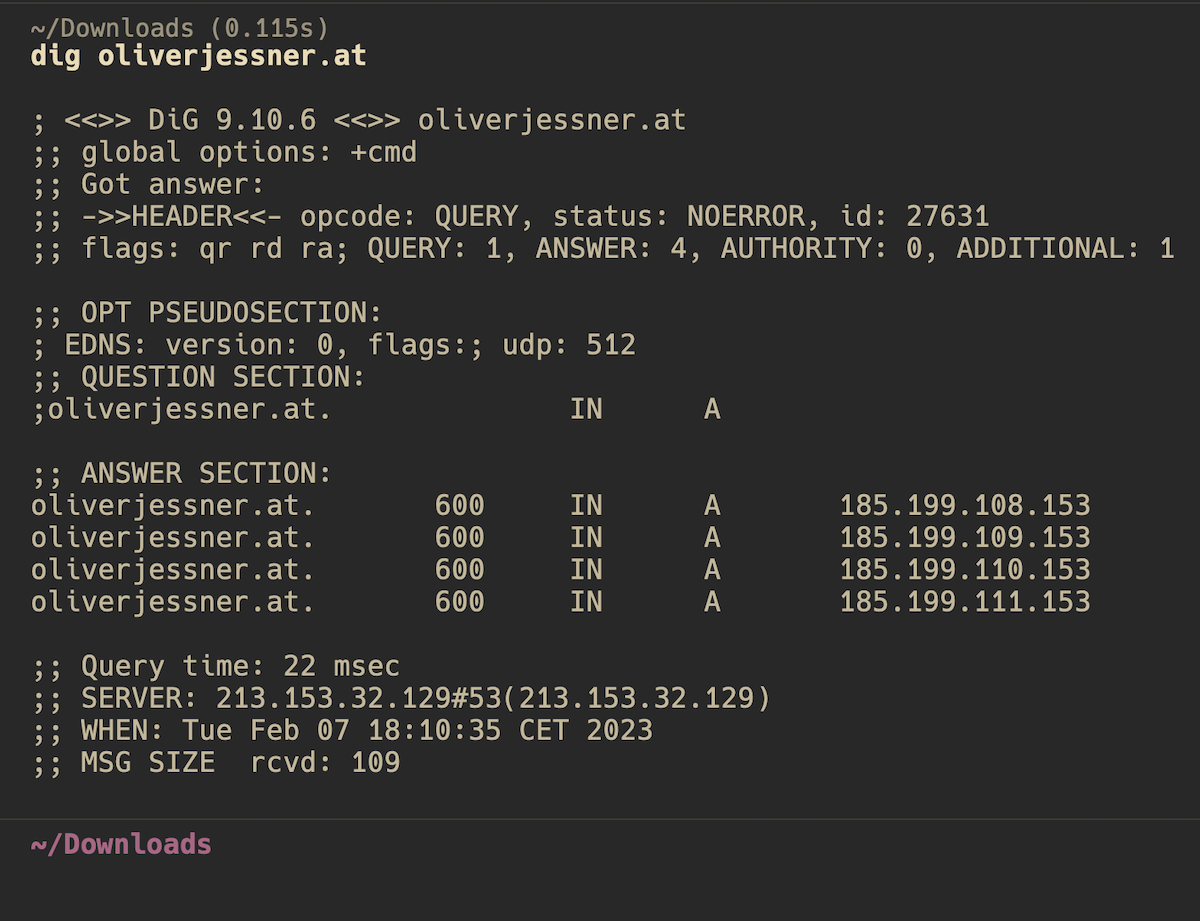
Hier sollten wir in der ;; ANSWER SECTION: die richtigen IP-Adressen sehen.
Fazit
Insgesamt ist es sehr einfach, Github Pages einzurichten und sie mit GoDaddy zu verknüpfen. Natürlich haben wir kein CMS, Rollensystem oder eine vergleichbar komplexe Lösung. Aber gerade für Entwickler, die eine kleine persönliche Homepage benötigen, finde ich die Lösung annehmbar und schnell. Würde ich diese Lösung unseren Kunden verkaufen? Nein. Würde ich aber meinen Entwicklern empfehlen, diese Lösung für ihre kleinen persönlichen Seiten zu verwenden? Ja.



